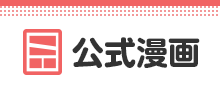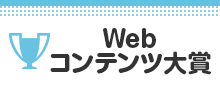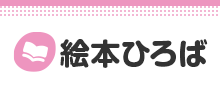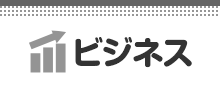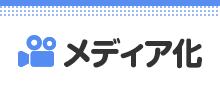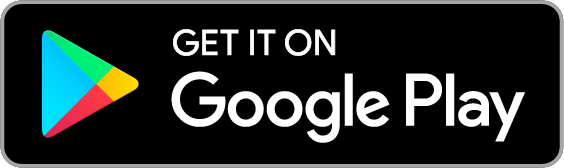1 / 2
パソコン不具合で投稿できない、とかいうつまらん問題を回避するために一応参考までに、こんな方法もありますよ的な?
しおりを挟むネット小説を読んでると、たまに作者さんのPC不調でUPが滞るとかあります。
私はPC(全部古いけどw)を十分に所持しているので何台か不調になったくらでは何も問題ないのですが、なんか世の人々は1台だけでも問題を感じない?すごいなー。
特にOSのWindowsは不調になったら恐ろしいんで、、
ジャンクノーパソでも「ハードディスク(ストレージ)」と「メモリ(RAM)」が無いだけでジャンク扱い、というのもあります。
中古や新品で買っても「ストレージが十分ではない」「RAMが十分ではない」など普通です。(当然SSDやRAMを新たに買います)
更に、新型新品の場合構造欠陥(設計欠陥)が結構あります、他の家電の比じゃないですマジ。日系メーカーやASUSなどの電子部品欠陥など目立つかな。他の部分ではLenovoのヒンジとかもそうですね。そうそうThinkpadE420の交換不能な電子部品欠陥は痛かった(東芝、NECは数段上のひどい欠陥があった。私も新品で買って被害にあったw)。E420は後期製品やE425では回避されているようですけど(両方所持しています)。各PCメーカーはそういう欠陥を認めず、補償はしませんでした。なので新品を買うのはなんつーか、、博打ですねぇ。
本体の安全性確保という点を重視して見れば、発売から3年以上経った製品、それまでの間に欠陥が出ていない製品、3年以降かなり長持ちしそうな製品、かつ、主要機能が良いもの。できれば「打鍵感が良いもの=打ち込みしやすい」もの(定評があるのはThinkpadの7段キーボード。マジ最高。ThinkpadはアイソレーションKBでも他社より打ちやすく疲れないですが、7段タイプは別格)。
こういう製品を中古やジャンクで買い、SSD256GB以上、RAM4GB×2,OSはLinux。にする。
全部で2万円以下でも十分に良い製品を選べます。通常OSであるWindowsの値段が本体より高くなっちゃうのでOSは他のを使います。
私はUEFI(DEFI-BIOS)*マシンを避けるために10年位前のマシンになりますが、自分でCmos電池交換(PCによってはこの電池が切れると起動しない)や全バラ掃除くらいできるので問題ないです。慣れれば誰でも、中学生以上なら誰でもできることなので自慢にもなりゃしないですが。
ThinkpadやDellビジネスマシン、HPビジネスマシンなどは中古部品や新品部品がebayなどで手に入りやすいので、長く使えるでしょう。
さらに言えば、今の時代ノーパソ修理や部品交換などくらいなら、ネット上にいくらでも情報があります。英語サイトでも動画ならほぼ問題ないでしょう。
なので、
作家さんたちが安心して「安く」安全なPCを複数台確保できる、ということを知らせたいがために、
この文をUPします。=読者がちゃんと定期的に読める環境保全の一つとして♪
(なんか文がまとまってなくてごめん)
*UEFI : ハードウエアーをコントロールするBIOSプログラム(OSを動かすためPCハードウエアーをコントロールするプログラム)を、OSによってコントロールする、というもの。PC立ち上げ時、メーカーロゴが出る前にBIOSプログラムが作動してハードウエアーを起動コントロールしていた。OSからはいじれなかったのでBIOS侵入は難しかった。UEFIはBIOS機能をOSでも使えるようにしたもの。OSがザルだと危険性が跳ね上がる。ハードウエアーのザルと相まって危険性が格段に高まることも多い。BIOSマシン、UEFIマシン、Windowsマシン、Linuxマシンなど、絡めて同時に使用していれば、気をつけて観察していれば気づけるほど。LinuxとBIOS以外はBluckBox同様になっているので証明ができないまま放置されている。
ネットバンクやクレジットカードでネット上での買い物等しなければ大した問題ないんだろうと思いますけどね。
オペレーションシステム(WindowsとかMacOSとかUnixとかLinuxとか、、)
ノーパソは2万円程度で十分使えるものになります。が、OSがなければネットもできない。
しかしWindowsを買うと本体より高くなってしまう。しかもアップデートばかりで使いにくいわ不具合でるわ、使い込むとすげー重くなるわ不具合でるわ、2年に一度入れ直すメンテをしなけりゃまともに使えないかなー、だったので、Linux Mint Cinnamonを使ってみました。最初は使いにくい感じがしたのですが、でもどことなく「使いやすいのかな?」とも感じたのでそのまま使い続けたら、半年でLinux以外、つまり、ウインドウズは使いにくくて「よほどの理由がなければ使わない」、レベルになってますた。
なれると「見当がつく」んですねLinuxMint。バージョンアップ(Windowsだと7から8とか)しても「見当がつく」んですね。別バージョン、LinuxMintからUBUNTUへ、とかなるとちょっ戸惑うくらいにはなりますが、同系統なのでどうにか。
タブレットなどのOS含め、Windowsが一番ごちゃごちゃ作られていてわかりづらいですね。というか、わかりのくいように作ってるんじゃないの?とすら。ユーザーの権限も少ないし=ブラックボックス多し。
なので、投稿もさほど問題ないであろうし、ネット閲覧もより安全なOSを利用する前提で勧めます。
基本「投稿専用機」wもちろんネット小説閲覧マシンでもあります。
【 Linuxを使う 】
< Linuxを使うために >
16bit以上の空のUSBメモリを1つ、ネット利用できるOSの載ったPC、を用意してください。可能ならLinuxを載せるノーパソはそれとは別の方が良いです。別だと、何かわからない場合ネットで検索しながら行えます。なので、今使っているPC+ジャンクか中古で安く買ったPC、がいいっすかね。同じおかねを出すなら、新品より中古、中古よりジャンクのほうがよりコストパフォマンスが上がります。もちろん中古やジャンクは前情報をいっぱい得て、知識を増やして鑑定眼をそれなりに持つのがよいでしょう。
LinuxOSの多くは利用無料です。使い勝手は「操作に慣れたらWindowsの比ではない!」程。
LinuxMint日本語サイト http://www.linuxmint-jp.net/download.html (日本語)
で、ダウンロードは https://linuxmint.com/ ここになります。
ここの上の「Download」にカーソルを合わせるとポップアップにLinuxMint19.3と出てきます。選びます。
「Download links」に”Cinnamon”, ”MATE”, ”Xfce” の3種類があり、それぞれ32bit, 64birがあります。
初めて使うのであればCinnamonを選ぶのがいいでしょう。32,64の選択は「どのように使うのか?」で決まります。
LinuxOSの多くは、最初から追加アプリケーションをフリーで選択追加できるようになっています。
2,3アクションで追加、使用できるのでとても安全で便利です。しかもLinux向けなので軽い。
Linuxを入れるPCをどのように使うのか?ネット、メールがほとんどなのか←32bitが良い。
古いPCの場合は仕様も関係してきます。1コアマシンなら32bit。
32bitと64bitの違いは
32:立ち上げや軽い処理の場合は速い。
64:重い処理の場合に良い。
が主なところ。
昔のネットブックや1コアCPUだけしか使えない古いPCなど32bitですね。
もちろんLinuxOSは現役なのでブラウザも使えます、Windowsだととても軽いXPやVistaではブラウザが実質使えないのと違い、Linuxマシンにすると現役として使えるようになります。追加アプリケーションもかなり多くが使えます。
液晶画面処理のほうはグラフィック(GPU)なので、ハードウエアーに大半を依存します。でもプレーヤーによっても結構違うので、いろいろ試して使ってみるのもおすすめです。ハード+OS+プレーヤーの相性など確認しておきたいものです。
さて、bit数を決めたらLinuxをDLします。Cinnamonの32か64の部分をクリックしましょう。
Cinnamon19.3Triciaの画面に飛びます。TriciaというのはCinnamon19.3の固有名称です。
下の表はダウンロードサイト、ミラーサイトなので、好きなところから選びます。一番上のWorldか物理的近隣諸国が良いでしょう。日本が無いのが悲しいことですが、協力者が少ない国はそんななんで仕方がありません。(私の場合タイ在住なので国内ミラーがありDL時間は1分ちょいです)
選んでクリックするとDLがはじまります。DL時は「ファイルを保存する」にしてください。DL先のPC内フォルダーも確認しておきます。
DLが終わったらUSBメモリに焼かねばなりません(Windowsでは”ディスク イメージの書き込み”)。ISOファイルをUSBメモリに焼けるアプリを必要とします。無い場合、ISOファイルイメージをUSBに書き込むソフトを検索すればでてきます。フリーソフトでも数多くあります。私はWindowsマシンでLinuxをUSBに焼くときは、LinuxOS専用で超かんたんで日本語バージョのあるLinuxLive USB Creator (LiLi Live Creator)を使っていました。LinuxOSには追加アプリにライティングソフトが標準装備されています。
各ソフトの使い方は検索すれば親切な人ったちが書いてくれているサイトが多く見つかります。
さて上記のUSBメモリ=LinuxLiveUSBが用意できたらインストです。
Linuxを入れるPCのハードディスク(OSストレージ)は空のものをに付け替えておいてください。120GB以上のSSDがいいです。できたら240GB以上がいいですね、同SSDでも240位上だとスピートが格段に早くなる場合が多いです。更に、SSDは使用率が高くなると非効果的になる場合もあるので、大きめの方が余裕を持てるので良いです。
他のUSBメディア等はすべて外してください。外部機器も外せれば外しておいたほうがいいです。
空のOSストレージになっているか確認のために、PCを起動します。なにかのOSやソフトなどが立ち上がらなければOKです。画面に英語が出て「Bootメディアが見つからない」という意味の英語がでているはずです。そのまま電源ボタンを長押しでシャットダウン。
LinuxLiveUSBをUSBポートに差し込んでPCを立ち上げます(できればLanケーブル、なければワイアレスLanを起動させてください。デスクトップが立ち上がってからアイコンは右下にでます。Lan接続できない場合はそのまま進行してください)。
英語のみのLinuxMintが立ち上がります。(最初のメニューは放置でもOK)
左上のディスクアイコンをダブルクリックするとインストール窓が立ち上がります。表の一番したの日本語を選んでください。選ぶと窓内表記は日本語に変わります。以降、表記にしたがってください。
もしストレージのところで進まなくなったら、一旦窓を閉じてください。
デスクトップ画面から左下角のアイコンを左ワンクリックするとなどが出ます。そのなかからDescを選んでクリックします。新たに開いた窓の左バーから「空きディスク=これからインストするディスク」を選ぶと、右半分に図がでます。その下左に3つの四角部分。その左端が三角担っているのを確認してください。四角になっていたら一回クリックすれば3角になります。で、右のギアマークをクリックすると窓がでますので「パーテーションを初期化」を選びます。ボリューム名はなんでもいいです。で選択ボタンは「Linux用の内蔵ディスクとして利用する」を選択して続けます。
初期化が終わったら再度デスクトップからディスクアイコンをダブルクリックしてインストを始めてください。
インスト終了時、再起動をするかしないかを選ぶようになりますので、選んで少し待つと英語で「メディアを抜いてエンターを押してください」とでますのでそうします。
新規Linuxmintがインストされて立ち上がりはじめます。
暗証番号入れて立ち上げ完了させます。
左下角のメニューアイコン左クリック、左のバー上から3つ目を左クリック。システム設定窓が出ます。
・ファイアーウォール(今設定します)
・入力方法(あとで設定します)
・言語(あとで設定します)
・プリンタ(あとで設定します)
・ドライバマネージャー(あとで設定します)
これを行います。
ファイアーウォール:左クリック、pinコード入れてエンター、ファイアーウォール窓が開きます。Statusのバーを一回左クリックで起動します。窓を閉じます。
システム設定の窓を閉じます。
メニューアイコン左クリックし、左バーの上から2つ目を左クリック。ソフトウエアーの管理画面が開きます。右上検索窓に
Gpartedで検索し、出たら左クリック、インストールを左クリック、ピンコード入れて認証。DL、インスト完了したら右のボタンが赤と緑の2つになっているはずです。なってなけりゃもう一度やり直し。ネットが有効になってない場合DL、インストできません。
インスト終わったら、左上の左矢印で最初の画面に戻ります。
Hardで検索します。
Hardinfo: 左クリックで、インストールを左クリック。小窓が開くので続行を左クリック。(上記に継続して行われる場合、ピンコードの再入力は省略されます。場合によってピン入力窓が開くときもあるので、その都度入力して承認してください。)
インスト終わったら左矢印を一回左クリックして一つ前に戻ります。Psensorを左クリック。
Psensor: 上と同様。
あと、ビデオ再生にVLC、Smplayerとか、ゲームとかあったらいいかもしれません。ネット接続させればいつでもDLインストできるので後でもいいでしょう。
次に常用アプリケーションソフトをデスクトップ画面とパネル(画面下のバー部分)に用意します。
メニューアイコン左クリックで右側に縦に並ぶ部分から選んでいきます。アイコンを合わせ右クリックすると選択肢がでますので、「パネルに追加」か「デスクトップに追加」を選びます。
パネルに追加して使いやすいものは
Psensor, SyatemProfiler and Benchmark, システムモニター, スクリーンショット, ディスク, 電卓, 電源使用率の統計, などです。
デスクトップに置いて使いやすいものは、
Gparted, LibreOfficeのWriter, Calcなど, Synapticパッケージマネージャ, アップデートマネージャ, ゲーム等でしょう。
各アプリケーションソフトを設置したら、LinuxMintのアップデートをします。
まずパッケージマネージャを左ダブルクリック(デスクトップはダブルクリック、パネルはシングルクリックで起動します)。ピンを入れ認証します。一万最初の起動時には紹介窓が開きます。読んだら閉じます。パッケージマネージャの左上方に再読込があるので左ワンクリック。最初は時間が少々かかります。もう一度クリックします。次は早く終わると思います、この速さが何もない場合の速さです。パッケージマネージャの窓を閉じます。
次にアップデートマネージャを左ダブルクリック。紹介画面を読んでOKを左ワンクリ、アップデートを適用します、を左ワンクリ、ピンを入れ認証。DLとインストが始まります。で、終わったら、窓上方真ん中あたりのアップデートをインストールを左ワンクリ。小窓が出てきますのでOK。ピンを入れ認証。DLとインストが始まります。その最中にときによっては小窓が開く場合があるので、指示に従ってください。
DLやインストができない項目があるという警告が出る場合があります。そのまま勧めてください。
これはパッケージが更新されていないでそのまた次の更新が来ている場合にも出ます。一気に飛ばしてのアップデートができない場合がある様子です。
この場合、アップデートマネージャを完了させ、その後パッケージマネージャを再起動させ2度ほど再読込させてから、再度アップデートマネージャを行います。それでも更新できないものがあるばあい、それは無視してください。多分プログラム的なにかなので、後日のアップデートで更新させるでしょう。
アップデートが最新になっている場合、「このシステムは最新の状態です」とアップデートマネージャの真ん中に表示されます。年のためにもう一二度パッケージマネージャを再読込しておきましょう。
入力方法と言語の設定をします。
メニュー左クリックで左バー上から3つ目の設定マネージャを開きます。
そこの入力方法を左ワンクリック、窓を出します。日本語を選び、インストールを左ワンクリでインストします。その後、上の小窓でFcitxを選びます。で、入力方法窓を閉じます。
設定マネージャの言語を左ワンクリ、言語窓が出ます。システムロケールを全体に適用にします。なっている場合、もう一度選んでください。ピンを入れ認証します。で、この窓も閉じます。
言語関係は以上。
ちなみに、日本語環境を必要としない場合、というか漢字環境を必要としない場合、日本語や中国語等ではないLinuxMintバージョンをインストするとより軽いです。
まずパネルにあるアプリを使ってみます。
・System infomation ハードウエアー等の情報
・電源の統計 バッテリーの状態チェックに便利。Linuxはバッテリー容量が10%以下になっても使えます。Windowsだと「交換してください」と、バッテリーを使わせなくなる場合が多い。
・ディスク 型番表示。ストレージ容量を図と数値で。フォーマットやパーテーション操作等。(Gpartedと同様。両方使い分けると便利)
・システムモニター リソースでグラフでリアル使用を確認できます。
・Psensor 主に基板上の温度。僅かだが、機種によって明らかに実際と違う場合も。吹き出し口の温度から大雑把に確認してください。高温時はCPUグリス塗り替えやヒートシンクの密着具合、ファングリスアップなど調整が必要。
・FireFox 立ち上げたら右上のメニューを開きます、で、設定。セキュリティで、カスタム→すべてのウインドウを選択。Do not Trackで常に送るを選択。許可設定で位置情報とカメラを「位置情報へのアクセウ要求をブロック」にしておくほうが安全性は高まります(WindowsでもFirefoxを使っていますが、たまに勝手にこれがオフになってるときがあります)。アクシビリティサービスによるブラウザーへのアクセスを止める、にチェックを入れておくのもいいでしょう。Sync登録で自分の他のPCとブラウザ情報共有もできます。
デスクトップにあるアプリ
・LibreOfficeCalk 表計算。MSのとほぼ同様。互換性あり、でも確認必要。
・LibreOficceWriter ワープロソフト。同上。
・Gparter パネルのディスクと似たようなもの。より詳細。
**Linuxの特徴**
・使い込むと速くなる。一通り使うように心がければ半月くらいで良い状態に。あとはOSストレージが常に半分以下の使用量で収まるように、光学スロットにストレージを入れるなどしてデータは他のストレージに移すようにしておくのが良いでしょう。
・ログインできなくてもデータをかんたんに引き出せる。USBブートでLinuxを起動させ、ログインできなくなったストレージにアクセスできるので、そこからデータを引き出す。
・他のPCでそのまま使える。注意1:32bit仕様のAtom1コアマシンや、CoreDuo以前のマシンなどでは64bit仕様OSを使えません。注意2:UEFIマシンではBIOSで設定しないとUEFIではないOSを使えません。設定できないPCもいくらかあり、それだと実質Windows限定マシン。
・安全性が高い。
・操作性がとても良い。慣れたらWindowsを使う気がなくなります。たまに必要があって使うと面倒くさくて仕方がありません。
・速い。WindowsでCore-i第三世代以降のi5-Mくらいと、第一世代i5-Mが体感同じくらいかな。今はCore2Duoをメインに使っているくらいです。1コアあたり2.5GHz以上あれば。ストレージはSSDがいいですが、SATA2以上であればHDDでも立ち上げ後はそんなに遅く感じません。SATA3,7200rpm,1TB最強w
・AMDAPUでも遅くはない。ネット小説閲覧専用にAMDA6-3400MのThinkpadE425使っていますが、使いやすいです。立ち上げもストレス感じません。AMDAPUも「使っていくと速くなる」傾向が強いので、Linuxには合うでしょう。
・古いマシンを使い続けられる。これは私にとって重要でした。筐体がとても良いマシンなのにWindowsだとおそすぎて使えない、もしくはXPやVistaなのでネットが使えない、などの致命的問題を解消でき、現役で使うことができます。ThinkpadX100eは私にとってとてもお気に入りでした。LinuxMintXfce32bit+SSDで「AMD1コアマシンの癖」を捉えてしまえば、問題なく普通に使えます。また、T500、X200等の名機も現役主力マシンです。昔の機械の良さを忘れるてジャンク同様のマシンを使うことが我慢ならない者にとって、Linuxは必要不可欠です。
・ログイン暗証番号を変えるのが楽なので、なにかのとき、嫌な感じがしたとき、などに変えましょう。ログインピンを変えるのは主にネットからの侵入他攻撃に対するものです。忘れるのが怖かったら、シールに書いてPCに貼っておけばいいでしょう。OSストレージを変える場合、そのシールをそのストレージに張り替えれば、あとあと「わからなくなった!」とかを回避できますし。
**参考までに**
【 安全なパソコンを使う 】
セキュリティ問題に関してです。
危険度の大きいものから
・WindowsOS
・UEFI
・IntelCPU
ですね。
これらは私の実際の経験から導き出したものです。
マイクロチップを使った製品は、ハードウエアーとソフトウエアーに別れ、その総合として製品があります。勘の良い方なら、それでわかるでしょう。
なので、CPUをAMDにする、とか、Core-i第二世代以降マシンを第一世代以前マシンにするとか、OSをLinuxにするとか、それらの複合とか。
安全性ベストはAMDCPU(UEFIを使えいないもの)+Linux。
AMDを使うノーパソは少ないので、C2D(Core2Duo)+Linuxでもさほど問題はないでしょう。C2DはCore-iよりもかなり頑丈です。コアあたり2.5GHz以上あれば温度もさほどあがらず、速度もそれなりに維持できるでしょう。ただIntelのGPUは弱いです。画像はAMDおすすめ。
**参考2
<< 超便利!USBOSドライブのみ持ち歩きで出先でのらくらくPCライフ♪ >>
使用PCのストレージを全部外して、LiveLinuxUSBをポートに差し立ち上げます。その後空のUSBメモリ(高速型、32GB以上)をUSBポートに差します。(より速いもの推奨、128GB以上推奨)
で、LiveLinuxデスクトップ画面のディスクマークアイコンを左ダブルクリックしてインストを始めます。機械は自動で空のUSBをインスト先の一つとして選びます。LiveLinuxのUSBではない「空の」USBをインスト先として選んでください。必ず確認してください。
その後は通常のインストと同じです。インスト終了後に出る窓で「再起動する」を選び、その後に出る英語表示で「メディアをはずしてエンター押してね」みたいなのが出たらLiveLinuxのUSBメモリのみを外してからエンターを押します。
勝手に再起動しますのでピンを入れてエンター、で、インストされたUSBメモリブート(起動)のLinuxが立ち上がります。で、通常通り各設定して使用OK.
このUSBにインストしたLinuxは、ほぼどのPCでも使用できます。ネットカフェにこのUSBを持ち込んで、カフェPCを立ち上げるときにF10かF12あたり(ロゴ画面にブート選択キーが表示されると思うのでそれを確認してからでも遅くはない)を連打すりゃ「ブートメディア選択画面」が出ますので、USBを選んでエンター、立ち上がります。もし立ち上がらなかったらUEFI設定で拒否されているので、一度Windowsを立ち上げてUEFIに入り、「UEFI / Legacy Boot」的な項目からLegacy First を選んでRestartのExit Saving Changes をクリックして再起動させます。これで立ち上がるはずです。
PC使用後、Linuxを終了させたら、USBメモリを抜いて、再度PCを立ち上げましょう。Winが立ち上がればOK。立ち上がらない場合、電源ボタンを押してシャットダウンし、再度電源ボタンを押してF2かEscかF10あたりを連打してUEFI(BIOS)画面を出し、先程のLegacy first からUEFI firstに変えてExit Saving Changes をクリックで終了。再起動でWinが立ち上がるはずです。
ネットカフェでもOSをWinとLinuxのデュアルブートにしてくれてりゃ便利なんですけどねー。
でもデュアルブートだとWinが勝手にアップデートされたらおかしくなることも多いのでデュアルストレージによるデュアルブートじゃないとまずいんですけど。ネカフェPCは
タワー型だから余裕ででるか、、、
**おまけ
ノートPCでデュアルストレージにする場合、だいたいCore-i第二世代以降のマシンが2.5inchストレージとminiPCIe(mSATA, M.2)ストレージの2つを使える場合が多いです。光学スロットにストレージを作ることもできますが、ほとんどのノーパソでは光学スロットストレージからのBootはできません。
ただ、LinuxはUSBブートでも立ち上げたらかなり速いので、本体にはWin, LinuxはUSBで、ということも。
まぁ自分はやりませんが。なぜならLinuxは速いので「より速い環境」を与えてやればとても便利なのだから。
と言いつつも、せいぜいCore-i第三世代時期のAMDAPUマシンに載せているくらいですけど。普段はC2Dで十分に速い。LinuxMintCinnamonに慣れたら、Xfce32bitを使ってみるといいでしょう。あのネットブックでも遅いと感じないほどですわwなのでコアあたり2.5GHz以上のC2Dなら全く問題ない。AMDCPU・APUやC2Dは頑丈なのでとても良いです。(なんでCore-iはあんなに軟弱なんだろう?)
**しつこいwおまけ2
打ち込み専用機とするなら、Tinkpad T420, L420, T400, R400, X200, X201 あたりがおすすめ。
数千文字程度なら一瞬でwいや言い過ぎだが、他社マシンKBの半分も疲れないんじゃないかなー。
ちなみに、15インチと14インチでは、14インチのほうがKBがたわまない。ThinkpadのT系W系は上位機種なので大丈夫ですけど。あとX200系は12インチですが、KBは標準サイズなので打ちやすい。
上に書いてある機種のキーはほぼ同じなので、全部の機械を持って使いまわしていても、キー入力にさほど違和感ありません。(全部持っているw)
DellやHPもビジネスマシンとして優秀ですが、キーボードが一般的なレベルなので数段落ちるので、どうしても使う気になれない、つーか、使ってもすぐやめちゃう。疲れるのか苛つくのか、入力に集中できなくなるレベル。もちろん中華や日系は、、、
どーせジャンクや中古で補償も無いし、修理などぼったくりのメーカー修理などしないんで、どこのブランドでも同じです。ただ、ネットに「情報が多い」のは断然Thinkpad。中古や新品部品が長く市場に(メーカー以外から)供給されているのもThinkpadがダントツ。もとIBMは伊達じゃないってことですね。(ただ、Core-i第三世代以降時期のマシンから、上記はかなり減ってきている。それでも他社よりも格段に多いけど)
この文はLinux Mint Cinnamon 19.1 XfceをOSとして使い、本体はThinkpadE425で、ワープロソフトはLinuxに付いているLibreOfficeWriterにて書き、コピペ貼り付けしたものです。文字化け等ありませんでした。
初投稿です。つか、ロム専なのであまり投稿しないんじゃないかなぁ、、
作者さんたちがよりより作品をいっぱい書いてくれるのが楽しみです。
良い作品を読むの好き
*先程の【あまりお金がない人が、物書き専用にPCを手に入れたい場合。】をUPしたので、
どうせなら、と、こちらにもUPしてみました。
もし、これも、いつかどこかのだれかのパソ生活に役に立ったら幸いです。
0
お気に入りに追加
0
あなたにおすすめの小説

どうしよう私、弟にお腹を大きくさせられちゃった!~弟大好きお姉ちゃんの秘密の悩み~
さいとう みさき
恋愛
「ま、まさか!?」
あたし三鷹優美(みたかゆうみ)高校一年生。
弟の晴仁(はると)が大好きな普通のお姉ちゃん。
弟とは凄く仲が良いの!
それはそれはものすごく‥‥‥
「あん、晴仁いきなりそんなのお口に入らないよぉ~♡」
そんな関係のあたしたち。
でもある日トイレであたしはアレが来そうなのになかなか来ないのも気にもせずスカートのファスナーを上げると‥‥‥
「うそっ! お腹が出て来てる!?」
お姉ちゃんの秘密の悩みです。




百合ランジェリーカフェにようこそ!
楠富 つかさ
青春
主人公、下条藍はバイトを探すちょっと胸が大きい普通の女子大生。ある日、同じサークルの先輩からバイト先を紹介してもらうのだが、そこは男子禁制のカフェ併設ランジェリーショップで!?
ちょっとハレンチなお仕事カフェライフ、始まります!!
※この物語はフィクションであり実在の人物・団体・法律とは一切関係ありません。
表紙画像はAIイラストです。下着が生成できないのでビキニで代用しています。

王子を身籠りました
青の雀
恋愛
婚約者である王太子から、毒を盛って殺そうとした冤罪をかけられ収監されるが、その時すでに王太子の子供を身籠っていたセレンティー。
王太子に黙って、出産するも子供の容姿が王家特有の金髪金眼だった。
再び、王太子が毒を盛られ、死にかけた時、我が子と対面するが…というお話。


24hポイントが0だった作品を削除し再投稿したらHOTランキング3位以内に入った話
アミ100
エッセイ・ノンフィクション
私の作品「乙女ゲームのヒロインに転生、科学を駆使して剣と魔法の世界を生きる」がHOTランキング入り(最高で2位)しました、ありがとうございますm(_ _)m
この作品は2年ほど前に投稿したものを1度削除し、色々投稿の仕方を見直して再投稿したものです。
そこで、前回と投稿の仕方をどう変えたらどの程度変わったのかを記録しておこうと思います。
「投稿時、作品内容以外でどこに気を配るべきなのか」の参考になればと思いますm(_ _)m
ユーザ登録のメリット
- 毎日¥0対象作品が毎日1話無料!
- お気に入り登録で最新話を見逃さない!
- しおり機能で小説の続きが読みやすい!
1~3分で完了!
無料でユーザ登録する
すでにユーザの方はログイン
閉じる